สารบัญ
บทความนี้จะให้คำแนะนำเบื้องต้นเกี่ยวกับการรวมไฟล์ Excel ตาม คอลัมน์ บางครั้ง เราอาจมีข้อมูลที่แตกต่างกันเกี่ยวกับบุคคลหรือรายการเดียวกันในสมุดงาน Excel ที่แตกต่างกัน ดังนั้น เราอาจต้องรวมข้อมูลนั้นไว้ในแผ่นงาน Excel แผ่นเดียว ในบทความนี้ เรามีข้อมูลเกี่ยวกับ ชื่อ และ การกำหนด ของบุคคลบางคนในสมุดงาน Excel เล่มหนึ่ง และ ชื่อ และ เงินเดือน ในอีกเล่มหนึ่ง สมุดงาน เราจะแสดง ชื่อ ตำแหน่ง และ เงินเดือน ของพวกเขาใน แผ่นงาน
ภาพต่อไปนี้แสดง ชื่อ และ การกำหนด ที่เกี่ยวข้องซึ่งเราบันทึกไว้ในไฟล์ชื่อ ผสานไฟล์ .
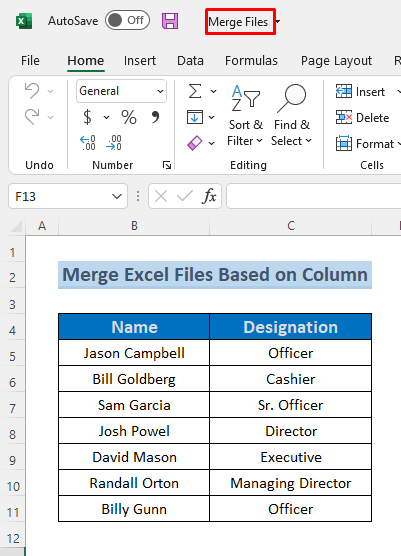
และนี่ รูปแสดง ชื่อ และ เงินเดือน ในไฟล์ชื่อ ผสานไฟล์ (ค้นหา) .
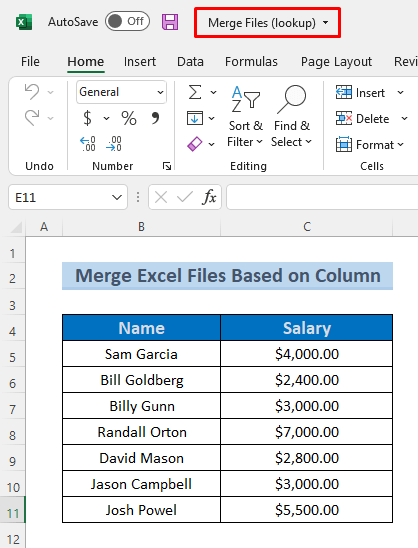
ดาวน์โหลด แบบฝึกหัด
ผสานไฟล์.xlsxผสานไฟล์ (lookup).xlsx
3 วิธีในการรวมไฟล์ Excel ตามคอลัมน์
1. การใช้ฟังก์ชัน VLOOKUP ของ Excel เพื่อผสานไฟล์ตามคอลัมน์
การใช้ ฟังก์ชัน VLOOKUP เป็นวิธีที่มีประสิทธิภาพมากในการรวมไฟล์ Excel ตามคอลัมน์ ที่นี่ เราจะนำ คอลัมน์เงินเดือน จากไฟล์ ผสาน (lookup) และใส่ลงในไฟล์ชื่อ ผสานไฟล์ ลองทำตามขั้นตอนด้านล่าง
ขั้นตอน:
- ขั้นแรก สร้าง คอลัมน์ สำหรับ เงินเดือน ใน ผสานไฟล์ แล้วพิมพ์สูตรต่อไปนี้ในเซลล์ D5 ของไฟล์นั้น
=VLOOKUP($B5,'[Merge Files (lookup).xlsx]lookup'!$B$5:$C$11,2,FALSE) <0
ที่นี่ ฟังก์ชัน VLOOKUP ค้นหาค่าในเซลล์ B5 ค้นหาค่านี้ใน ช่วง B5:C11 จาก ผสานไฟล์ (ค้นหา) ไฟล์ (โปรดทราบว่าเราต้องใช้ การอ้างอิงเซลล์สัมบูรณ์ ) และส่งคืน เงินเดือน สำหรับผู้ชายในเซลล์ B5 . เราตั้งค่า หมายเลขดัชนีคอลัมน์ เป็น 2 เนื่องจาก เงินเดือน อยู่ใน คอลัมน์ที่ 2 เราต้องการให้ ชื่อ ตรงกันทุกประการ เราจึงเลือก FALSE .
- กดปุ่ม ENTER และคุณจะเห็น เงินเดือน ของ Jason Campbell ซึ่งมีชื่ออยู่ในเซลล์ B5 .
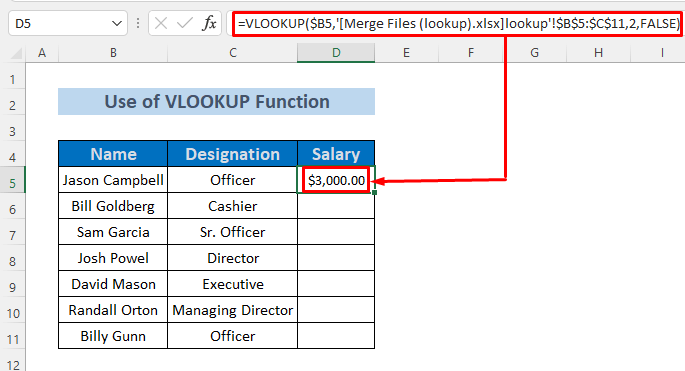
- หลังจากนั้น ให้ใช้ Fill Handle เพื่อ AutoFill เซลล์ล่าง
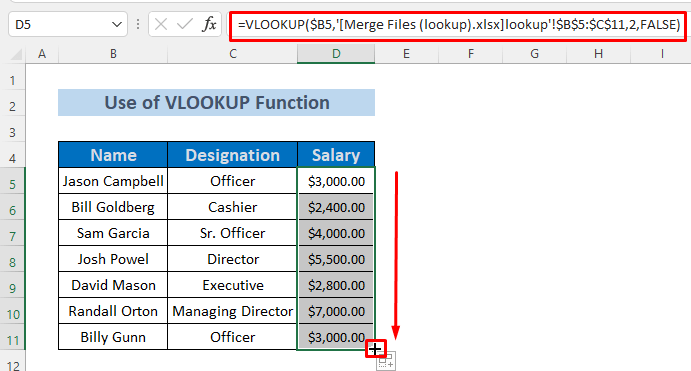
ดังนั้นคุณจึงสามารถรวมไฟล์ excel โดยอิงจาก คอลัมน์ โดยใช้ ฟังก์ชัน VLOOKUP .
อ่านเพิ่มเติม: วิธีผสานไฟล์ Excel กับป้ายกำกับการส่งจดหมาย (ด้วยขั้นตอนง่ายๆ)
2. การรวมไฟล์ Excel ตามคอลัมน์ด้วยฟังก์ชัน INDEX และ MATCH
เรายังสามารถใช้การผสมระหว่าง INDEX และ MATCH ฟังก์ชัน เพื่อ รวมไฟล์ Excel ตามคอลัมน์ ที่นี่ เราจะนำ คอลัมน์เงินเดือน จากไฟล์ ผสาน (lookup) และใส่ลงในไฟล์ชื่อ ผสานไฟล์ ไปตามขั้นตอนกันเลยด้านล่าง
ขั้นตอน:
- ขั้นแรก สร้าง คอลัมน์ สำหรับ เงินเดือน ใน รวมไฟล์ แล้วพิมพ์สูตรต่อไปนี้ในเซลล์ D5 ของไฟล์นั้น
=INDEX('[Merge Files (lookup).xlsx]lookup'!$C$5:$C$11,MATCH($B5,'[Merge Files (lookup).xlsx]lookup'!$B$5:$B$11,0)) 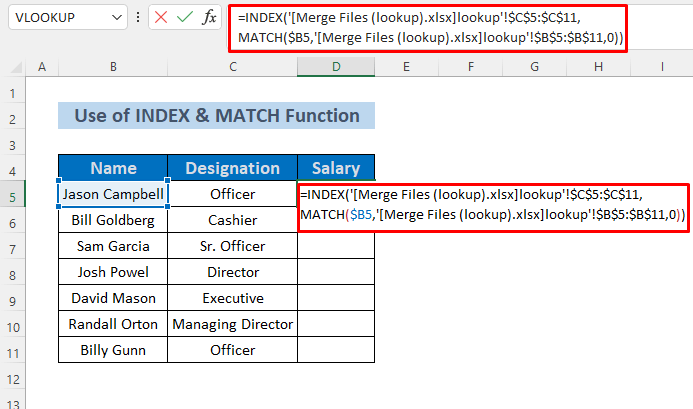
ที่นี่ ฟังก์ชัน MATCH ค้นหาค่าในเซลล์ B5 และส่งกลับ หมายเลขแถว จาก ผสานไฟล์ (ค้นหา) ไฟล์สำหรับค่าที่สอดคล้องกันของ B5 จากนั้น ฟังก์ชัน INDEX ส่งคืนค่า เงินเดือน ที่เกี่ยวข้องจากช่วง C5:C11 ในไฟล์ ผสานไฟล์ (ค้นหา) โปรดทราบว่าคุณควรใช้ การอ้างอิงเซลล์สัมบูรณ์ มิฉะนั้น คุณจะพบข้อผิดพลาดที่ไม่คาดคิด
- กดปุ่ม ENTER และคุณจะเห็นปุ่ม เงินเดือน ของ Jason Campbell ซึ่งมีชื่ออยู่ในเซลล์ B5 .
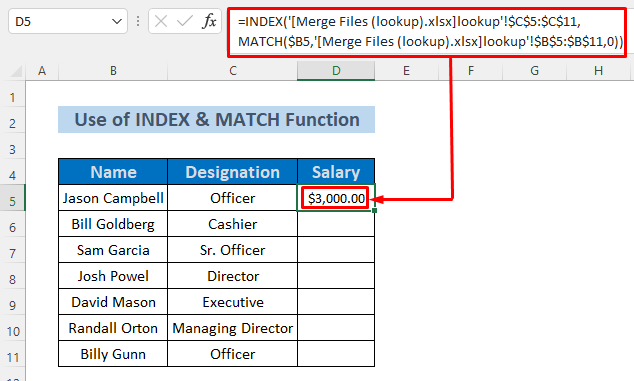
- หลังจาก ให้ใช้ Fill Handle เพื่อ AutoFill เซลล์ล่าง
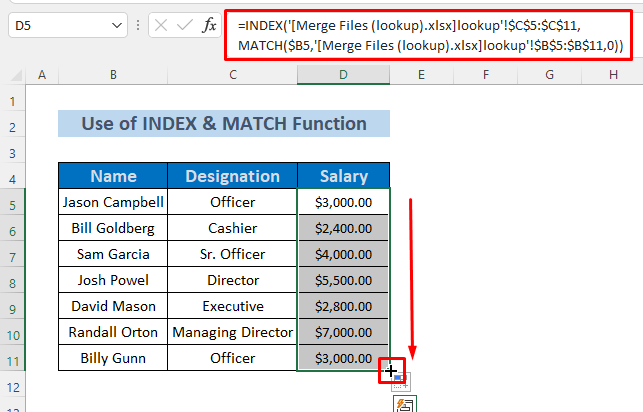
ดังนั้นคุณจึงสามารถรวมไฟล์ excel โดยอาศัย คอลัมน์ โดยใช้ INDEX และ MATCH Functions .
อ่านเพิ่มเติม: วิธีผสานไฟล์ Excel เป็นหนึ่งเดียวโดยใช้ CMD (4 ขั้นตอน)
การอ่านที่คล้ายกัน
- วิธีรวมแผ่นงานหลายแผ่นเป็นสมุดงานเดียว
- วิธีผสานไฟล์ Excel เข้ากับเอกสาร Word
3. การใช้ตัวแก้ไข Power Query เพื่อผสานไฟล์ Excel ตามคอลัมน์
หากคุณพบว่าการใช้สูตรค่อนข้างยาก คุณสามารถใช้ ตัวแก้ไข Power Query จาก แท็บข้อมูล เพื่อผสานไฟล์ตาม คอลัมน์ เพียงทำตามขั้นตอนด้านล่าง
ขั้นตอน:
- เปิดแผ่นงานใหม่และเลือก ข้อมูล >> รับ ข้อมูล >> จากไฟล์ >> จากสมุดงาน Excel
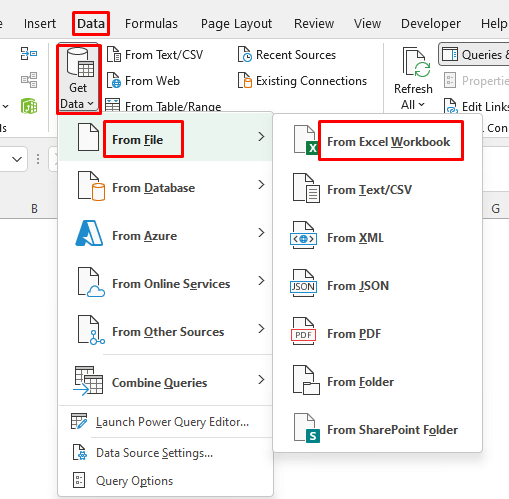
- หน้าต่าง นำเข้าข้อมูล จะปรากฏขึ้น เลือก ผสานไฟล์ และ เปิด

- จากนั้นหน้าต่าง Navigator จะปรากฏขึ้น เลือก แบบสอบถามพลังงาน ขณะที่เราบันทึก ชื่อ และ การกำหนด ใน แผ่นงาน ของไฟล์ชื่อ ผสานไฟล์
- เลือก โหลด >> โหลดไปที่

- คุณจะเห็น กล่องโต้ตอบ เลือก สร้างการเชื่อมต่อเท่านั้น แล้วคลิก ตกลง .
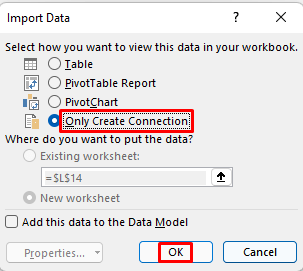
การดำเนินการนี้จะเพิ่ม แผ่นงานแบบสอบถามพลังงาน จากไฟล์ ผสานไฟล์ ใน แบบสอบถาม & การเชื่อมต่อ ส่วน
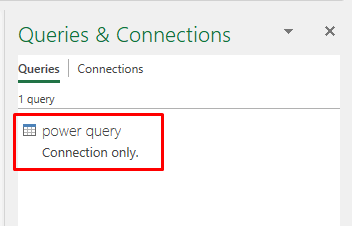
- จากนั้นเลือก ข้อมูล >> รับข้อมูล >> จากไฟล์ >> จากสมุดงาน Excel
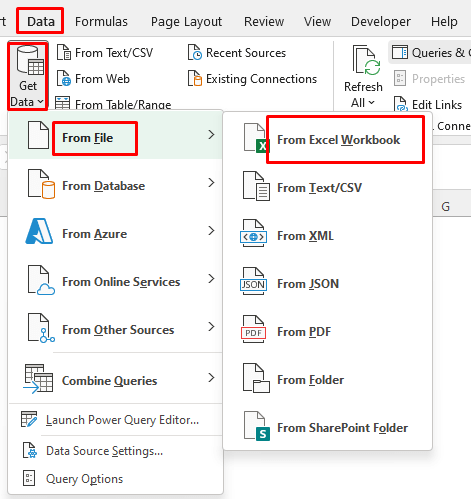
- ตัวเลือก นำเข้าข้อมูล หน้าต่างจะปรากฏขึ้น เลือก รวมไฟล์ (ค้นหา) และ เปิด
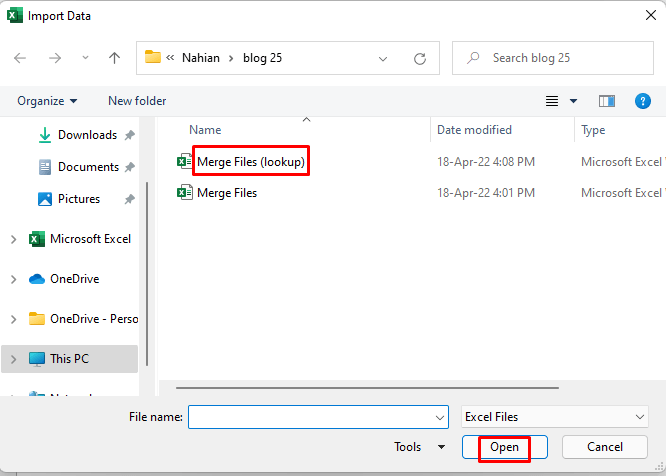
- จากนั้น Navigator หน้าต่างจะปรากฏขึ้น เลือก เงินเดือน ตามที่เราบันทึก ชื่อ และ เงินเดือน ใน แผ่นงาน ของไฟล์ชื่อ ผสานไฟล์ (ค้นหา) .
- เลือก โหลด >> โหลดไปที่
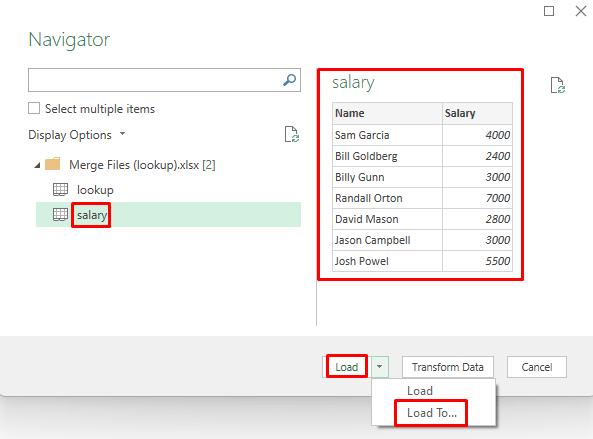
- คุณ จะดู กล่องโต้ตอบ เลือก สร้างการเชื่อมต่อเท่านั้น แล้วคลิก ตกลง .

การดำเนินการนี้จะเพิ่ม แผ่นเงินเดือน จากไฟล์ ผสาน (ค้นหา) ใน แบบสอบถาม & การเชื่อมต่อ ส่วน
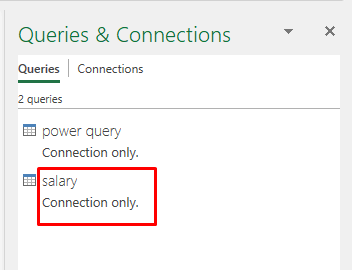
- ตอนนี้ เลือกเป็น ข้อมูล >> รับข้อมูล >> ; รวมข้อความค้นหา >> ผสาน
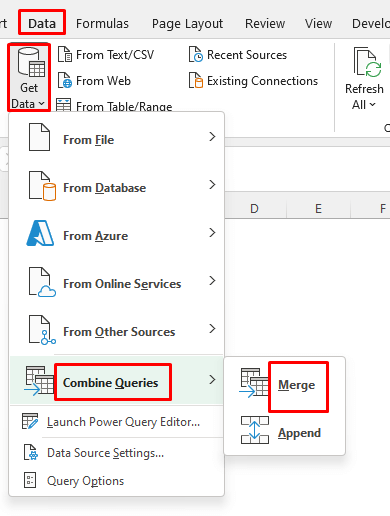
- จากนั้น ผสาน หน้าต่างจะปรากฏขึ้น เลือก แบบสอบถามพลังงาน จากไอคอนแบบเลื่อนลง ไอคอนแรก และ เงินเดือน จากไอคอนแบบเลื่อนลง ไอคอนที่สอง
- คลิกที่ ชื่อคอลัมน์ ของทั้ง คำค้นหา .
- คลิก ตกลง .
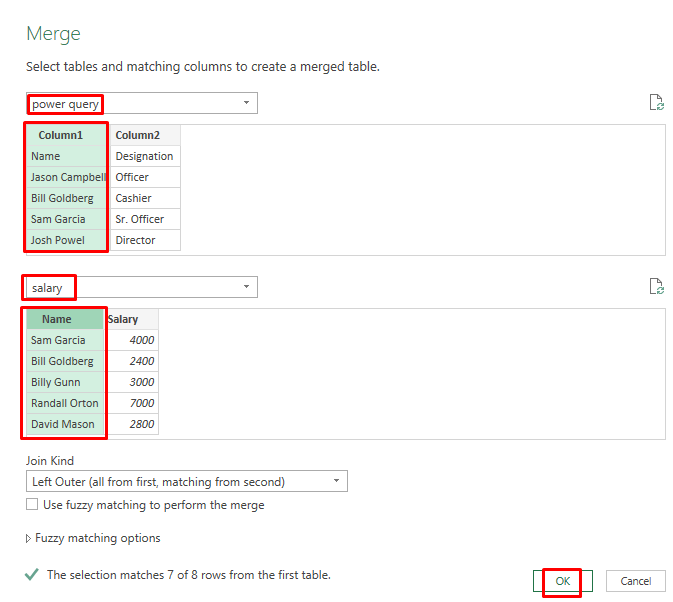
ตารางต่อไปนี้จะปรากฏใน ตัวแก้ไข Power Query .

- คลิกที่ไอคอนที่มีเครื่องหมายใน คอลัมน์เงินเดือน และเลือก เงินเดือน .
- จากนั้นคลิก ตกลง .
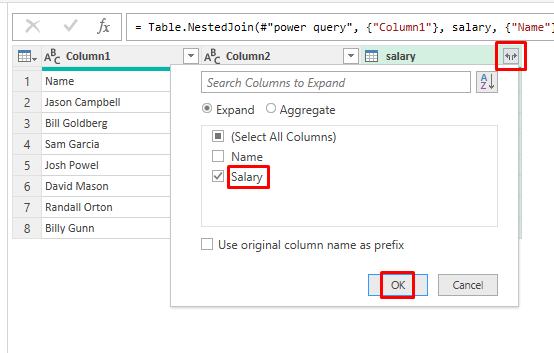
คุณจะเห็น ชื่อ , ตำแหน่ง และ เงินเดือน รวมกันใน Power Query Editor .
- หลังจากนั้น เลือก ปิด & โหลด .
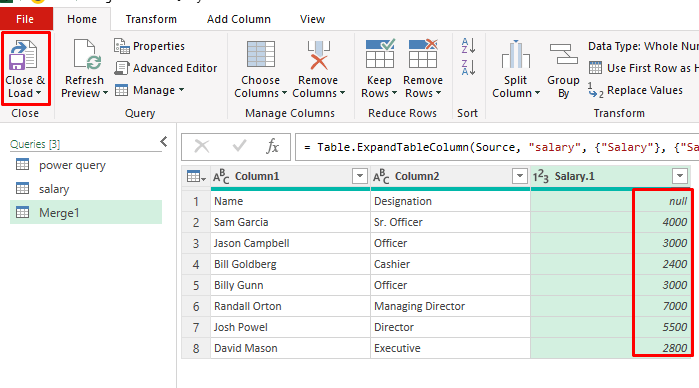
การดำเนินการนี้จะแสดงข้อมูลใน ตาราง Excel ใหม่ใน แผ่นงาน ใหม่ .

ดังนั้น คุณสามารถผสานไฟล์ Excel ตาม คอลัมน์ โดยใช้ ตัวแก้ไข Power Query .
อ่านเพิ่มเติม: วิธีผสานไฟล์ Excel หลายไฟล์เป็นแผ่นงานเดียวด้วย VBA (เกณฑ์ 3 ข้อ)
ส่วนการปฏิบัติ
ขอนำเสนอคุณที่นี่ ชุดข้อมูลของบทความนี้เพื่อให้คุณสามารถฝึกฝนได้ด้วยตัวเอง
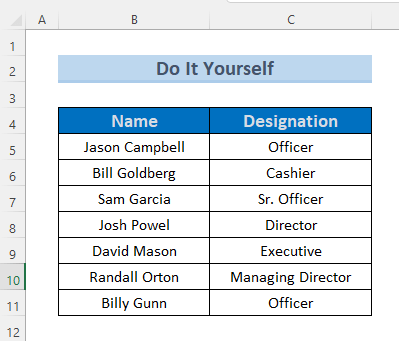
สรุป
ในตอนท้าย บทความนี้จะแสดงวิธีการง่ายๆ ในการรวมไฟล์ Excel ตาม คอลัมน์ . หากคุณป้อนข้อมูลด้วยตนเอง คุณจะเสียเวลาและไม่สะดวกเป็นอย่างมาก นั่นเป็นเหตุผลที่เราพัฒนาสูตรและคำสั่งเพื่อรวมไฟล์ excel ตาม คอลัมน์ หากคุณมีความคิดเห็นหรือข้อเสนอแนะที่ดีกว่า โปรดแบ่งปันกับฉันในช่องความคิดเห็น ความคิดอันมีค่าของคุณจะช่วยเพิ่มความสมบูรณ์ให้กับบทความที่กำลังจะมีขึ้น

